您現在需要的 12 款最佳 Android 螢幕錄影應用程式
您是否需要幫助來找到最好的螢幕錄製軟體來捕捉高品質的螢幕活動?有這麼多的選擇,選擇一個可能會很困難,尤其是當許多提供 1080p 和 4K 解析度時。謝天謝地,你降落到這裡!這篇文章旨在介紹 8 款最佳高品質螢幕錄製軟體,它們可以捕捉到優質卓越的螢幕!因此,事不宜遲,現在就來發現它們每一個吧。
| 高品質螢幕錄製軟體 | 支援的平台 | 支持的品質 |
| 4Easysoft螢幕錄影機 | Windows 和 Mac | 高達 4K 的螢幕錄製質量 |
| OBS工作室 | Windows 和 Mac | 1080P 和 4K 螢幕錄製品質 |
| 班迪卡姆 | 視窗 | 720P、1080P 和 4K 錄製 |
| 卡塔西亞 | Windows 和 Mac | 高達 4K 的螢幕錄製質量 |
| Ashampoo Snap | 視窗 | 4K 螢幕錄製品質 |
| 織布機 | Windows 和 Mac | 720P 和 1080p (高清) 螢幕錄製 |
| 螢幕 | Windows 和 Mac | 高達 1080p (高清) 的螢幕錄製質量 |
| 螢幕錄製 | Windows 和 Mac | 最高 1080p (高清) 螢幕錄製質量 |
指南清單
1. 4Easysoft 螢幕錄影機 前 2. OBS Studio 前 3 名. Bandicam 前 4 名。 前 5 名:Ashampoo Snap 6. Loom 7. Screenpal 前 8 名:ScreenRec1. 4Easysoft 螢幕錄影機
您可以使用的第一個高品質螢幕錄製軟體是專業的 4Easysoft螢幕錄影機。該工具旨在記錄您電腦上的任何螢幕活動,包括線上講座、電視節目、教程,甚至不同螢幕區域的音訊來源。它允許您全螢幕、特定螢幕區域或活動視窗進行錄製。此外,它還允許您以高達 60 fps 和 4K 解析度擷取螢幕,這也使您能夠為觀眾提供高品質的螢幕錄製視訊播放體驗。此外,如果您想錄製遊戲過程,此工具也能以高品質且無延遲的方式錄製,讓您為觀眾提供最佳的遊戲觀看體驗!有了它,您可以輕鬆、快速、有效率地捕捉具有卓越視訊品質的螢幕活動!

為您提供多種匯出錄音的格式,例如MP4,WebM,MOV等。
支援在錄製時新增文字、箭頭、形狀、線條和標註。
可自訂的熱鍵來開始、暫停、停止、截圖和錄製網路攝影機。
快照工具可對任何區域的螢幕活動進行截圖。
我喜歡什麼:
● 使用者友善介面,具有易於使用和導航功能。
● 讓您依照自己的喜好選擇要錄製的區域。
● 配備修剪器,可剪下影片不需要的開始和結束部分。
● 高品質無損錄製螢幕。
我不喜歡什麼:
● 需付費更新才能體驗全部功能。
前 2. OBS Studio
OBS Studio 是另一個可以用作高品質螢幕錄製軟體的工具。 OBS Studio 是一款免費的開源錄音機,旨在錄製和直播遊戲過程。該工具可以高清錄製您的螢幕,並具有許多功能,可讓您完全自訂錄製。此外,這 多螢幕錄製程式 為您提供應用場景轉換、過濾器、主題、利用視訊或音訊混合等選項。
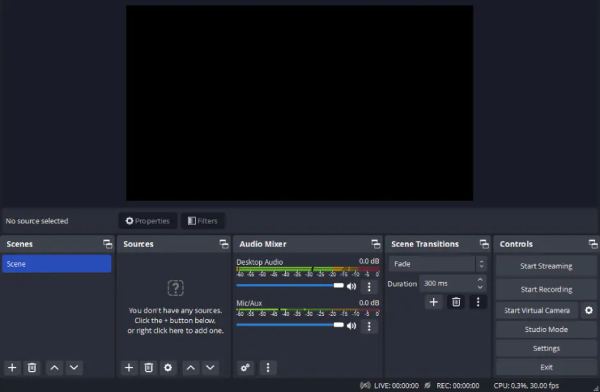
我喜歡什麼:
● 讓您能夠在串流時錄製螢幕。
● 請勿施加錄音長度限制。
● 提供一組功能,讓您能夠最佳化您的錄音。
我不喜歡什麼:
● 對初學者來說,學習難度較高。
● 不支援影片編輯功能。
前 3 名. Bandicam
如果你正在考慮一款易於使用的高品質螢幕錄製軟體,請嘗試查看 班迪卡姆。與 OBS Studio 不同,它支援相對易於理解的介面和功能,使您能夠立即高品質地捕捉任何螢幕上的活動。說到質量,Bandicam 可以以高 FPS 值捕捉 4K UHD 螢幕。有了它,該錄音機為捕捉螢幕活動鋪平了道路,並提供了高品質的播放體驗。
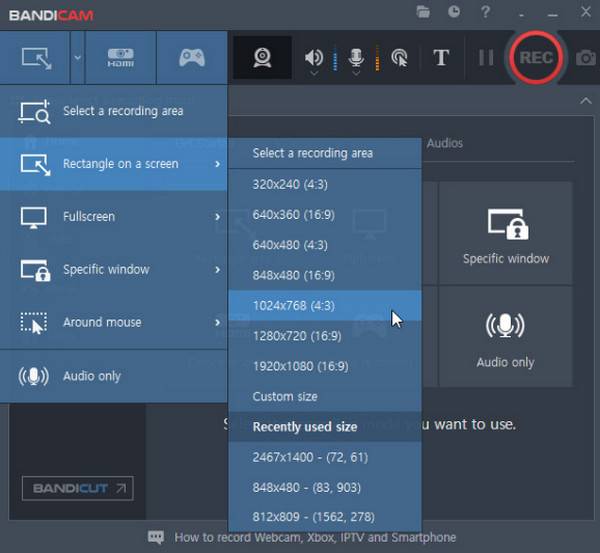
我喜歡什麼:
● 易於使用的螢幕錄影機。
● 提供多種錄音模式。
● 允許您直接在 YouTube 上分享錄音。
我不喜歡什麼:
● 僅適用於 Windows。
● 免費版本僅允許您在10分鐘內錄製螢幕。
● 不支援直播。
前 4 名。
此清單中的另一款高品質螢幕錄影軟體是 Camtasia。 Camtasia 是一款出色的高品質螢幕錄影機,可用於建立教學課程、網路研討會或簡報。該工具可讓您透過麥克風錄製帶有系統聲音和您的聲音的螢幕並捕獲滑鼠點擊和按鍵。此外,該工具還可以作為團隊分享想法和整合各種品牌元素的協作平台。
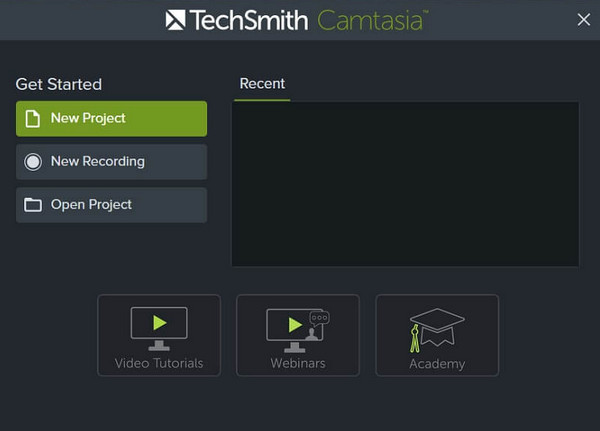
我喜歡什麼:
● 錄製和編輯輸出很容易。
● 支援自訂錄音選項,如新增濾鏡、效果等。
● 利用其功能集幫助您建立互動式影片。
我不喜歡什麼:
● 免費版本僅提供基本功能。
● 利用大量設備資源。
前 5 名:Ashampoo Snap
您不應該錯過嘗試高品質螢幕錄製軟體 Ashampoo Snap 的機會。這款功能強大且易於使用的螢幕錄製軟體可從您的電腦螢幕捕捉高品質的影片和照片。它可以輕鬆記錄全螢幕或指定部分,包括滾動視窗。此外,該軟體還具有註釋、突出顯示和修改收集內容的功能。此外,它支援多種編解碼器並具有快速的編輯功能。
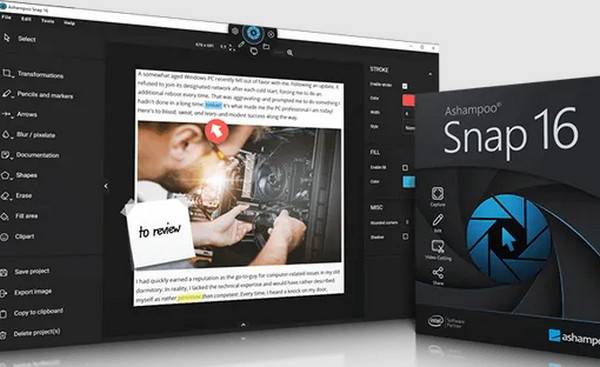
我喜歡什麼:
● 易於導航的功能。
●最高可錄製4K螢幕。
● 支援重新定義您的錄音和截圖的選項。
我不喜歡什麼:
● 僅適用於 Windows。
● 雖然它提供了編輯選項,但功能太有限。
6. Loom
織布機 也是一款高品質的螢幕錄製軟體,可讓您簡單地錄製螢幕、網路攝影機或兩者。與 Camtasia 一樣,Loom 非常適合製作教學、簡報和團隊互動,具有 HD 到 4K 的影片品質和註釋功能來改善內容。除此之外,這個基於網路的工具的用戶友好介面和基於雲端的儲存使得錄製、共享和管理影片變得簡單。

我喜歡什麼:
● 使用者友善介面,具有直覺的儀表板。
● 允許您立即分享錄音。
● 與各種生產力應用程式交互,增強人員和團隊的工作流程。
我不喜歡什麼:
● 與之前的其他工具不同,Loom 只允許您免費錄製 5 分鐘。
● 雲端共享的影片預設對外開放。
7. Screenpal
此列表中另一款基於網路的最佳高品質螢幕錄製軟體是 Screenpal。之前的工具也是如此; Screenpal 也支援螢幕錄影機的常用功能。它可以讓您以高達 4K 的高清解析度錄製任何區域的螢幕,捕捉系統中的音訊和麥克風上的聲音,並具有共享和視訊託管功能。這個工具很有趣,因為它允許您離線或在線上錄製螢幕。
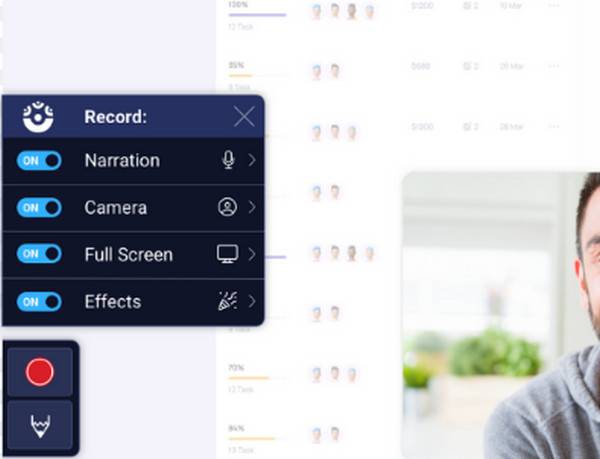
我喜歡什麼:
● 簡單的工具。
● 不要限制錄音時間。
● 支援多種編輯工具。
我不喜歡什麼:
● 您只能在付費版本上存取其大部分功能。
● 缺乏突出的特質。
前 8 名:ScreenRec
此高品質螢幕錄製軟體清單中的最後一個工具是 ScreenRec。與上述大多數工具相比,ScreenRec 可讓您錄製高畫質和 4K 螢幕活動,且不受時長限制。此外,它也不會在您的錄音中添加浮水印。此外,這個工具非常棒,因為它可以讓您立即分享錄音並產生分析!
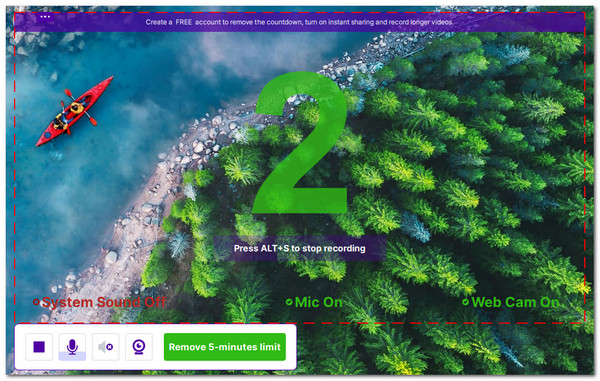
我喜歡什麼:
● 輕量級、跨平台。
● 讓您在錄製時開啟和關閉網路攝影機和麥克風。
● 讓您將錄音保存在雲端或直接儲存到您的裝置儲存空間。
我不喜歡什麼:
● 免費版本僅允許您在5分鐘內錄製螢幕。
● 不支援編輯功能。
結論
這篇文章介紹了 10 款最佳高品質螢幕錄製軟體;您不再需要從市場上的眾多選項中進行選擇。這 10 款軟體都具備記錄任何高品質螢幕活動的能力。但是,假設您正在尋找一種高品質的螢幕錄製工具,它可以高品質地錄製螢幕並提供穩定的服務和出色的輸出。在這種情況下,你需要嘗試專業的 4Easysoft螢幕錄影機!訪問此工具的官方網站,立即了解有關它的更多資訊。


